


【温馨提示】选择自己有会员的网盘下载,没有的会员的小文件优先蓝奏云网盘,大文件优先天翼云盘网盘。
百度网盘(密码:6666) 蓝奏云(密码:6666) 城通网盘(密码:6666)最近老有用户在使用系统压缩包里面带的GPT一键安装工具 SGIMINI,碰到GPT的硬盘模式的时候,需要下载PE环境,可是有些用户老是提示下载失败(特别是移动网络的用户),导致无法完成安装,小编经过一段时间的查找,给大家找了这个本地PE的一键安装工具,自带PE系统不需要联网就可以使用,而且安装好之后也没有广告很纯净。
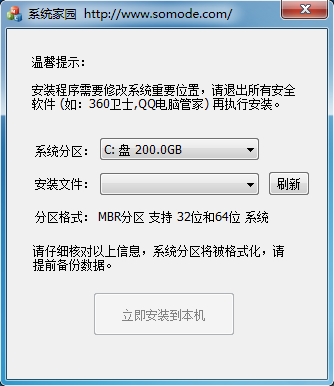
支持环境
适用平台:全面兼容MBR和UEFI启动,桌面环境、PE环境。
支持映像:GHO、WIM、ESD、ISO
软件特色
一键安装工具是一款纯净无广告安装工具,在安装系统过程中不会有任何恼人的弹窗广告干扰,安装之后也不会带任何广告。适用于多种Windows系统的安装,无论是Windows7、Windows10还是Windows11。操作非常便捷,对于电脑小白来说也很容易上手。它提供了简单直观的操作界面,只需按照提示进行几个简单的步骤即可完成系统安装的前期准备工作。在数据管理与安全方面,它能很好地保护电脑中的数据,在安装系统时不会误删重要数据。而且它支持UEFI和Legacy两种启动模式,这使得它可以兼容更多类型的电脑硬件。
使用说明
1、先下载这个一键安装工具,推荐使用蓝奏云下载,我下载的时候保存到D盘,不能保存在C盘和桌面上,这里小编下载到了D盘。
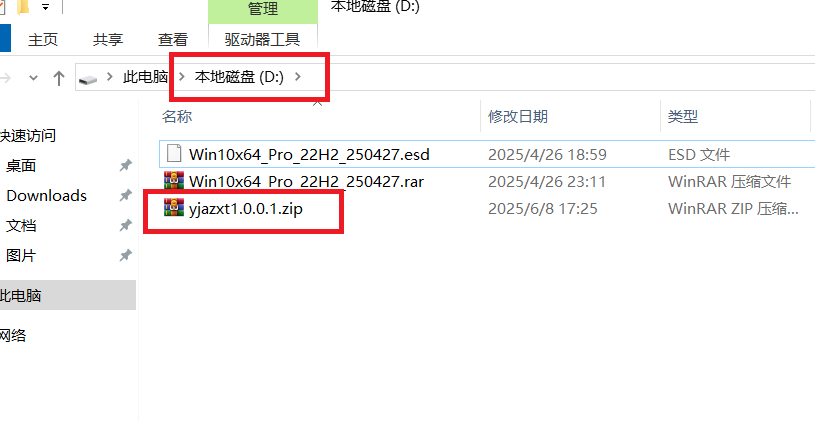
2、右键下载好的文件解压到当前文件夹,如果没有解压选项说明你的电脑没有安装解压软件,大家可以安装一个解压软件(360压缩 WinRAR Bandizip 7-Zip )。
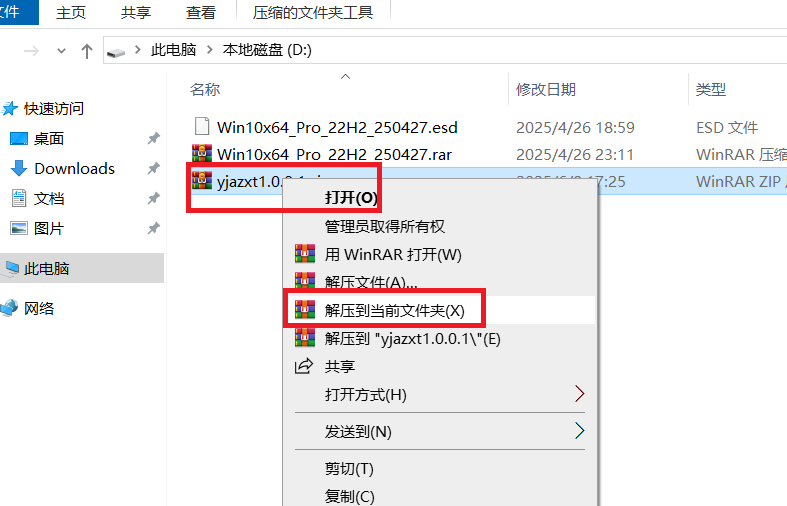
3、接着打开刚才解压出来的目录,把系统镜像文件复制进这个目录里面即可开始安装。
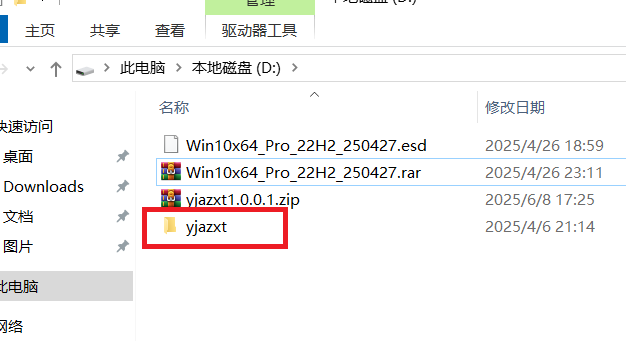
4、下载你需要的系统:win11纯净版、win10纯净版、win7纯净版和XP纯净版,因为系统分GHO和ESD两种格式(两种格式里面的东西都是一样的,大家只需要下载一种格式),ESD格式体积更小,GHO格式时间久,对老电脑的兼容性更强,这个一键安装工具两种格式都支持,小编这里为了演示两种格式都下载了 。
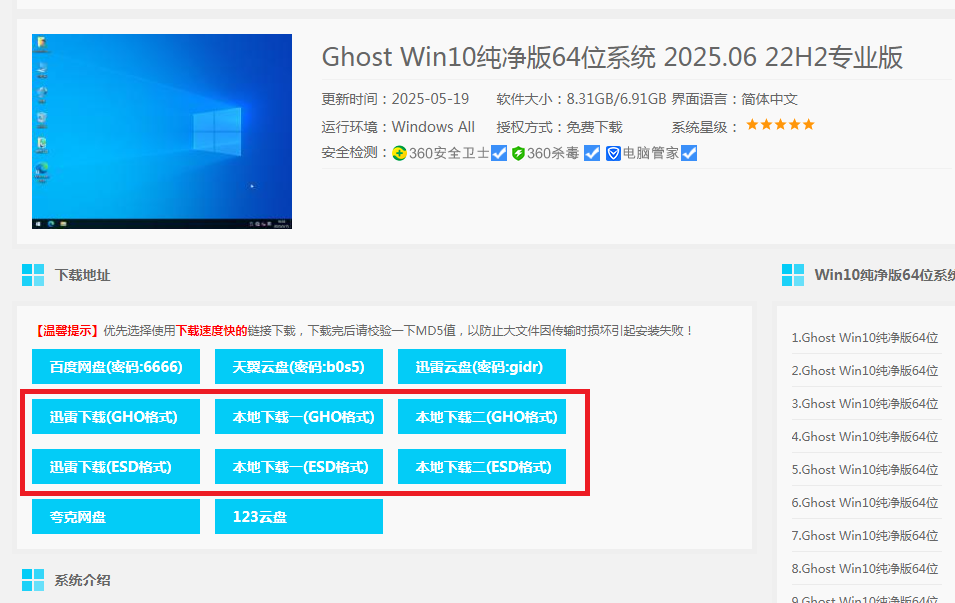
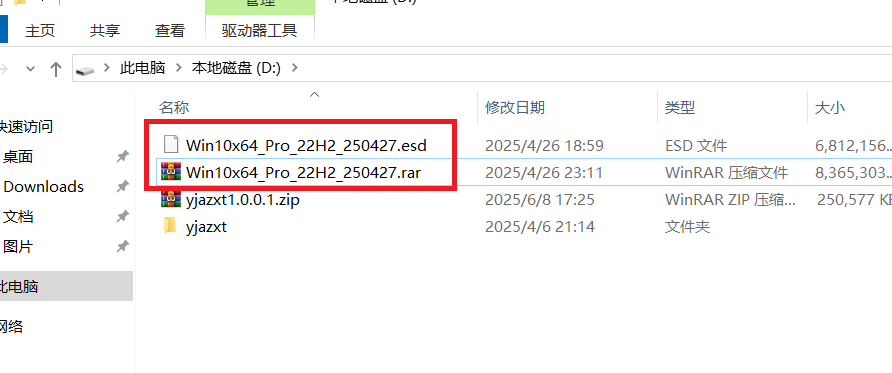
4.1、如果是下载ESD格式的话,我们只需要下载好之后,检测系统镜像的MD5码是否和简介里面的一样(如何校验MD5),一样的话就可以把这个镜像文件移动到刚才解压出来一键安装工具的目录里面,再点击一键安装系统,即可开始安装系统,MD5不一样的话就不要使用要重新下载。
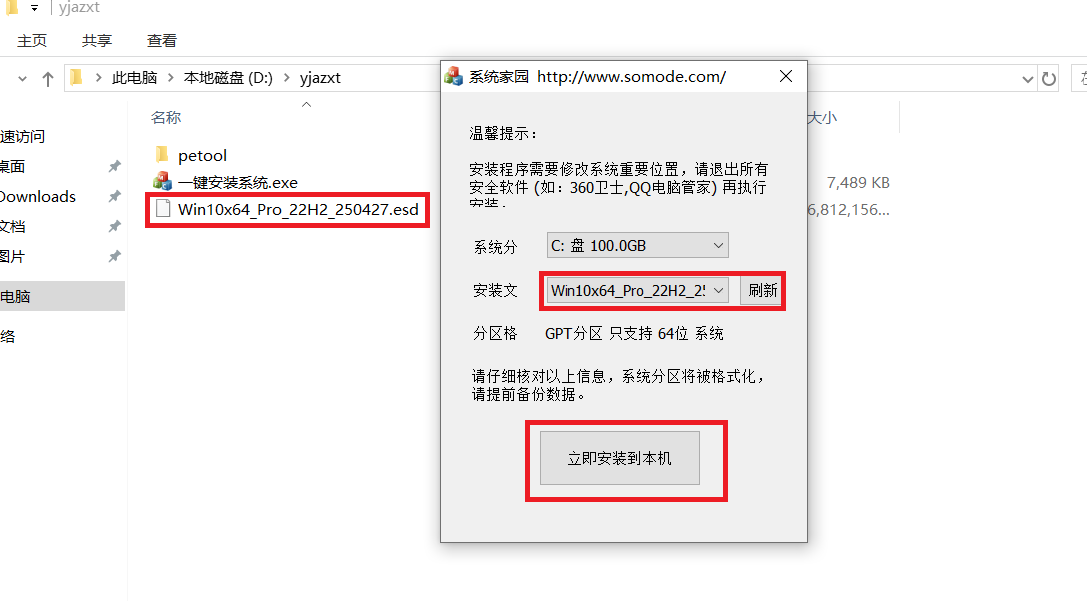
4.2、如果下载的是GHO格式,下载好之后需要先解压出来,右键下载的文件解压到当前文件。
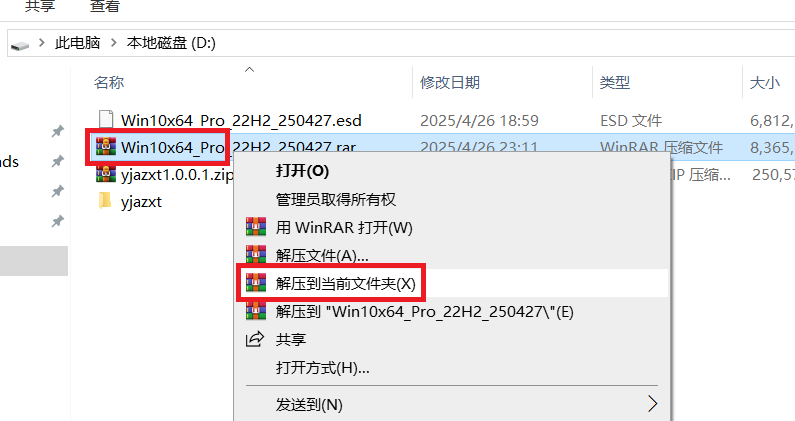
4.3、打开刚才解压出来的目录,找到里面最大的文件,一样也是检测MD5(如何校验MD5),一样的话移动到刚才一键安装系统的目录里面。
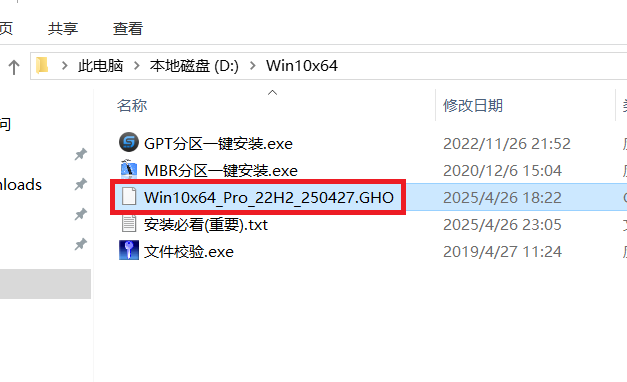
4.4、移动过来之后,再点击打开一键安装系统即可开始安装。
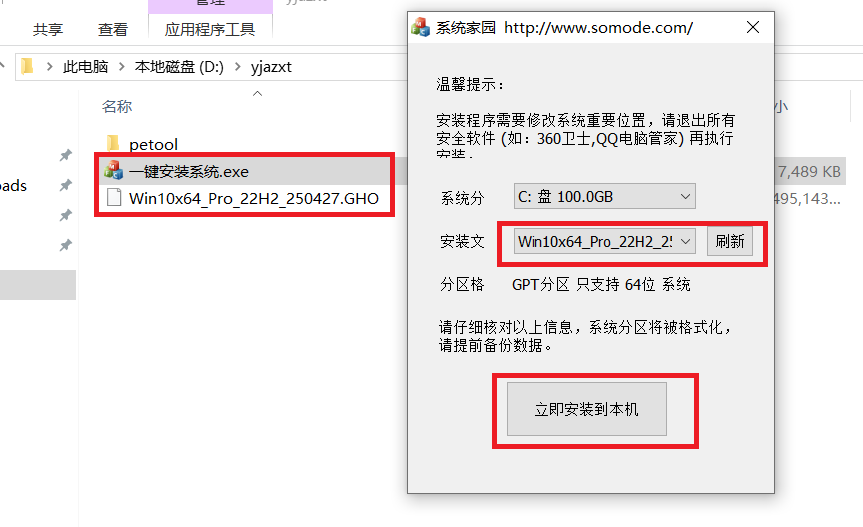
5、点击立即安装到本机之后,电脑就会自动重启,然后进入PE打开一键安装系统工具开始安装系统,一般后面的步骤就不需要你操作了,但是如果你后续添加过硬盘,然后这个硬盘当系统的,可以会无法全自动安装需要你自己手动选择一下镜像文件和系统盘(原来电脑里面的C盘)。
| 留言与评论(共有 条评论) |